
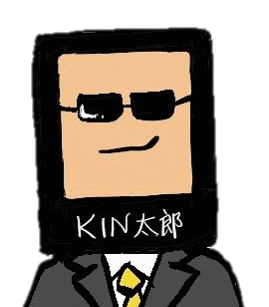
Kindleにない本、電子書籍化されていない本でも、Kindleを使えば読めることを教えてやろう。
今の世の中は、まだまだ紙の本が主流だ。
だから、読みたい本が紙の本ではあるけど、Kindleではないっていうこともまだまだあるのが現実だ。
でも、ノープロブレム。
Kindle化・電子書籍化されていない本でも、キンドルを使えば問題なく読めるようになる。
今回はその方法を教えていこう。
この記事で書いていること
Kindleにない本を、キンドルで読めるようにする方法は2STEP
まずは全体像の話をしよう。
Kindle化されていない本を、キンドルで読めるようにする方法は非常にシンプルだ。
たった2つのステップしかない。
STEP②:データ化した本をKindleで読めるようにする
どうだ?そんなに難しくなさそうだろ?
実際、驚くほど簡単に読めるようになるんだ。
この2つのステップをそれぞれ解説していくぞ。
STEP①:紙の本を「自炊」してKindleで読めるようにデータ化する
大前提をここで思い出してほしい。
Kindleは電子書籍を読むためのツールだ。
電子書籍は「データ化された本」のことを指す。
つまり、まずは読みたい紙の本をPDFなどにして「データ化された本」にしなければならない。
これを専門用語で「自炊」という。
ちなみに、辞書にもちゃんと掲載されている。
1 自分で食事をつくること。「外食をせずに自炊する」「自炊生活」
2 手持ちの書籍や雑誌を裁断・解体し、各ページをイメージスキャナーで読み取り、電子書籍化すること。
この「自炊」をすることがまず第一のステップとなる。
でも「自炊」ってめんどくさい!だから「自炊代行」を使おう
ただ「自炊」は1つ問題点があるのだ。
料理を自分でつくる「自炊」と同じように、非常にめんどくさいのだ。
1ページ、1ページスキャナーで読み取る作業は、ただでさえ忙しい君にとっては苦痛でしかないだろう。
考えてみてほしい。
貴重な土日の休みが「自炊」で半日潰れてしまうことを…。絶望しかないだろう。
しかも、「自炊」をするには、お金もかかる。
なぜなら裁断機とスキャナーを買わないといけないからだ。
安月給で働いている君にとって、痛い出費になることは間違いない。
そんな君にぴったりの方法がある。それは「自炊代行」を使うことだ。
つまり、業者さんが君の代わりに、紙の本を裁断してスキャンして、そのデータを送ってくれるのだ。
こんなに便利なサービスはないだろう?
自炊代行をお願いするなら「スキャンピー」さんがおすすめだ
自炊代行をしてくれる業者さんはたくさんあるが、中でも俺がおすすめしたいのは「スキャンピー」さんだ。
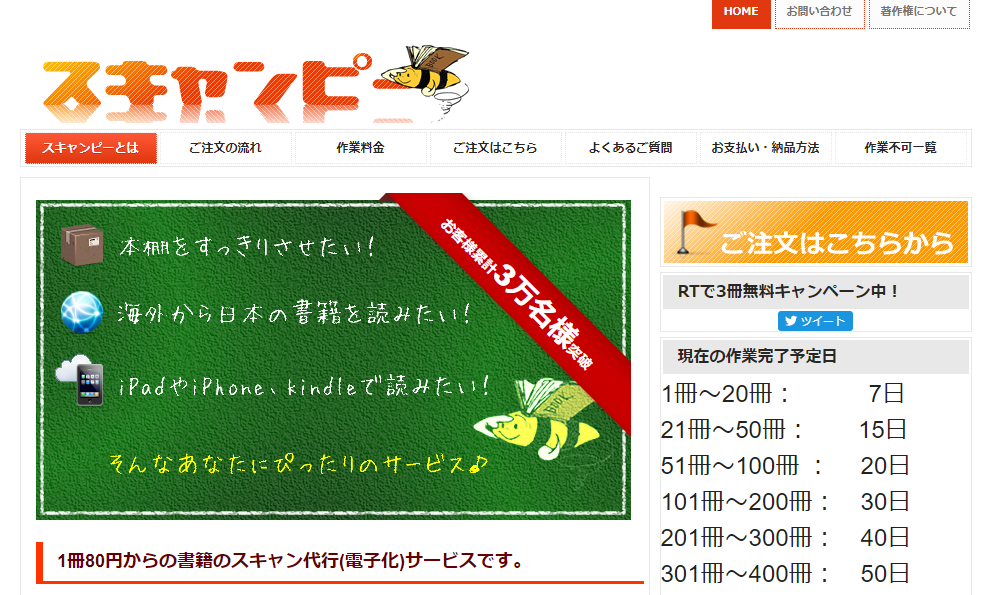
引用:スキャンピー公式サイト
なぜスキャンピーさんがおすすめなのかというと、ポイントは3つある。
②納期も早い
③細かいオプションも1冊ごとにつけられる
まず1冊80円からやってもらえるので圧倒的に安い。
納期も早くて他社は3ヶ月後とかも平気であるが、スキャンピーさんなら1~2週間、特急便を使えば2日でやってくれる。
あとは細かいオプションを1冊ごとにつけられるのも嬉しいところだ。
実際に1冊の本を電子書籍化するのに、かかった費用を紹介しよう。
Kindle最適化処理:80円
OCR処理 :80円
消費税 :19円
合計 :259円
OCR処理は、文字を検索できるようにする処理のことだ。
文字を検索できるのは電子書籍ならではの機能なので、これはつけておいた方がいい。
それにしても、衝撃の安さだろう?
スキャンピーさんのサイト内には見積もりシミュレーターもあるので、計算してみるといい。
あっという間に自炊完了!利用方法も驚くほど簡単だ
最後に、利用方法も簡単に紹介しておこう。
②返信後、自炊してほしい本をスキャンピーさんに送る(送料は負担)
③見積もりが送られるので、銀行振込かカードで支払う
④送付されたデータをダウンロードする
非常に簡単だろう?
ポイントは②のところだ。
自分が持っている本を送ることもできるし、Amazonで買った本を直接送ることもできる。
詳しい利用法はスキャンピーさんのホームページで丁寧に解説されているので、確認してほしい。
今なら、Twitterでリツイートをすると3冊無料になるキャンペーンもやっている。
この機会を逃さないで、使ってみるといいぞ。
STEP②:データ化した本をKindleで読めるようにする
読みたい紙の本をデータ化することができたら、次はKindleで読めるようにする方法だ。
スマホやタブレットのKindleアプリに、PDFを送って読めるようにしていく。
Send-to-Kindleと呼ばれるこの機能は、全体の手順としてはこのような流れになる。
②Send-to-Kindle Eメールアドレスを確認する
③GmailなどのメールにPDFを添付して送る
ポイントは②だ。
このSend-to-Kindle Eメールアドレスを確認する方法だけ分かりづらいので、その方法を紹介していく。
Kindleアプリ専用のメールアドレスを確認する方法
まずはAmazonにログインし、「アカウントサービス」をクリックする。
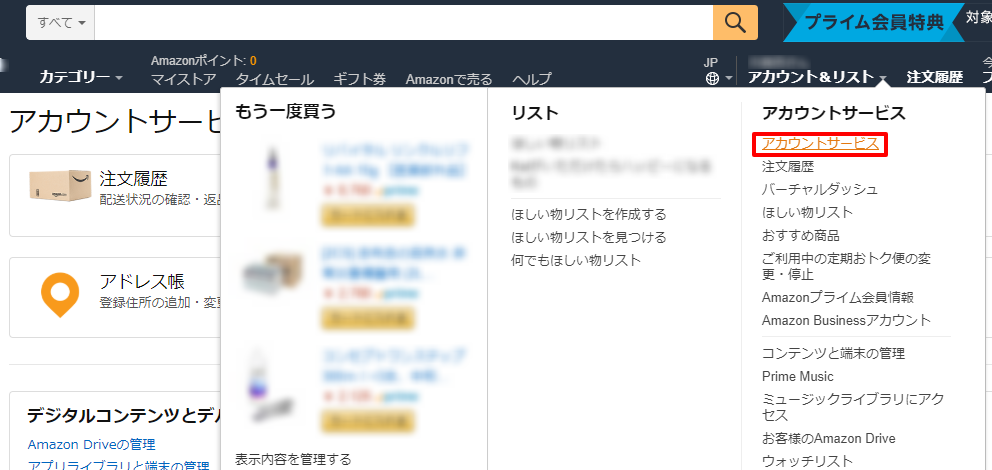
アカウントサービスの中の「コンテンツと端末の管理」をクリックする。
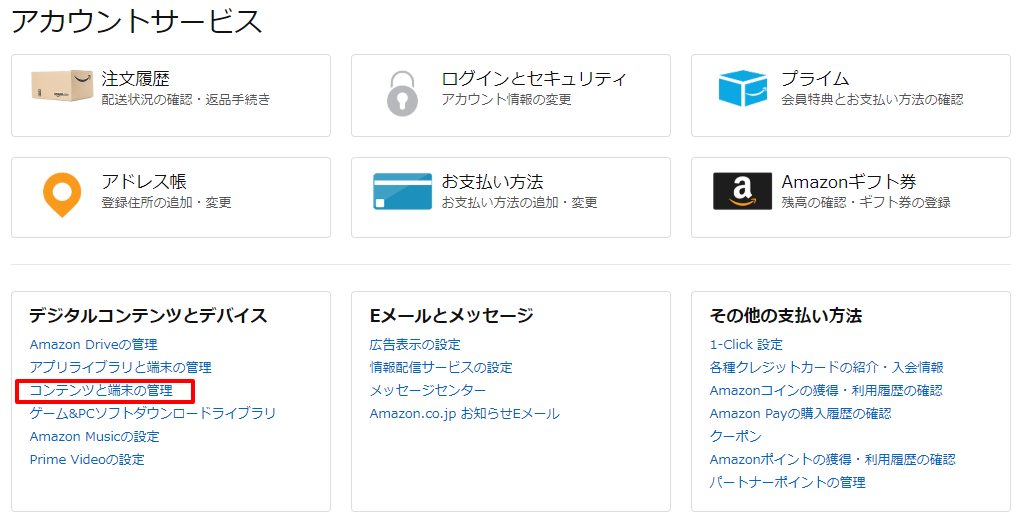
そうすると、Kindleで読めるようになっている本が一覧で出てくる。
それは置いておいて、右側の「設定」をクリックする。
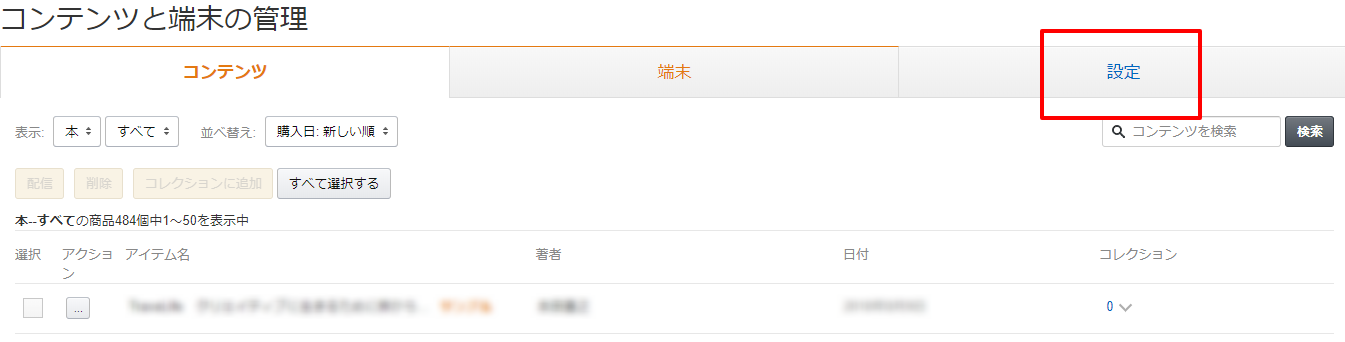
設定を開いて画面の下をスクロールしていくと、「パーソナル・ドキュメント設定」が出てくるのでクリックする。
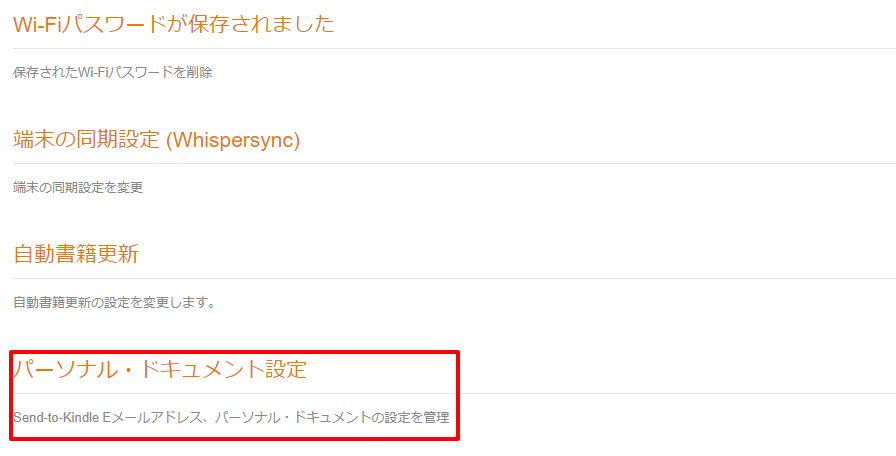
開くと、Send-to-Kindle Eメールアドレスが出てくる。
このメールアドレス宛にPDFを送るので、コピーしておく。
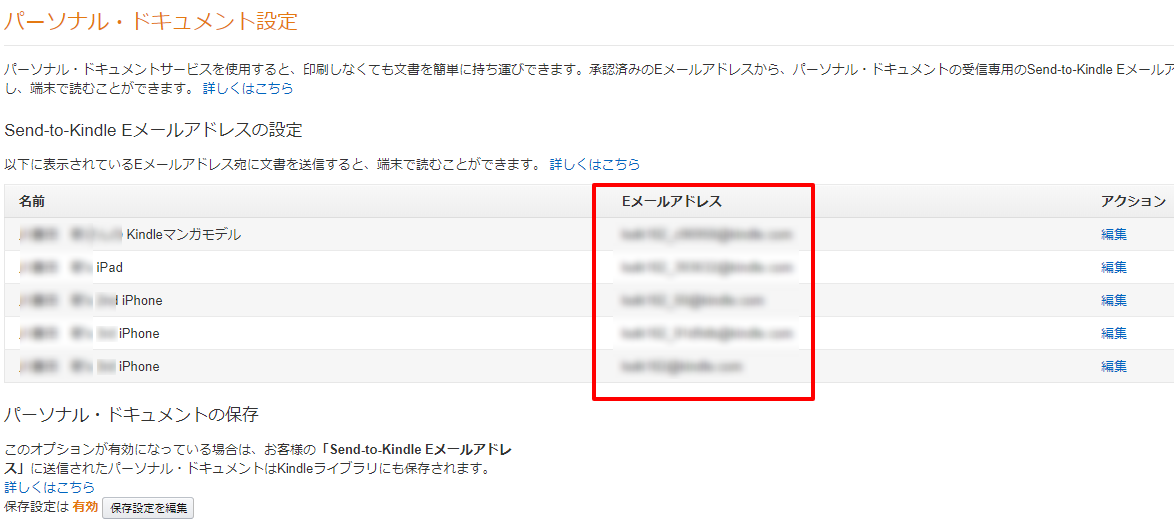
ちなみに、迷惑メールが来ないように、Gmailなどの承認済みのメールアドレスしか、メールは送れない。
よって、この承認済みのEメールアドレスからPDFを添付して送ればOKだ。
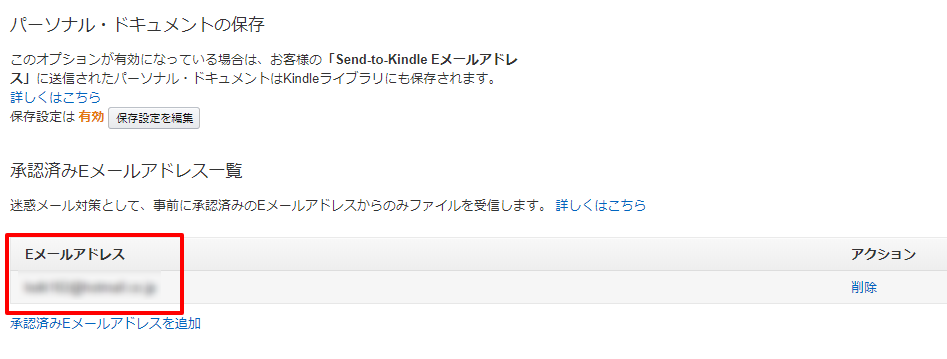
あとはアプリにPDFが入っていることを確認して完了だ。
問題点:メールに添付できないサイズのPDFは送れない⇒Dropboxで閲覧する
ただし、この方法には問題点がある。
メール添付できないほどサイズの大きいPDFは送ることができない。
そして、大抵の場合、紙の本を自炊するとメールに添付できないほど、容量は大きくなってしまう。
では、どうすればいいかというと、解決する方法の1つは、ファイル保管クラウドサービスのDropboxを使うことだ。
パソコンのDropboxから自炊したPDFをアップロードし、スマホかタブレットのDropboxアプリで開く。
そうすれば、スマホやタブレットで自炊した本を読むことができる。
自炊した紙の本を読むならKindle端末が圧倒的におすすめ
ただし、Dropboxを使う方法にも問題がある。
それは、Dropboxの容量の制限が決まっていることだ。
制限を超えてしまうと、有料になってしまう。
その点を考えると、自炊した紙の本を電子書籍として読むなら、Kindle端末を買うのがベストだ。
大容量のKindle Paperwhiteマンガモデルなら重たい自炊ファイルでも気にしないでどんどん入れられる。
本当におすすめなので、ぜひ買ってみてほしい。
電子書籍化されていない本でも読めるKindleを使おう!リクエストもできるぞ
この記事では、電子書籍化されていない、Kindleにない本をKindleで読む方法を紹介した。
Kindleストアにない本でも読めるということは、Kindleを使ってみる大きな理由になる。
ぜひとも、Kindleを使って読書をしてみるといいぞ。
ちなみにKindle化されていない本を「Kindle化してくれ」とAmazonにリクエストすることもできる。
紙の本しかない商品をAmazonで開くと、以下のような「Kindle化リクエスト」が出てくる。
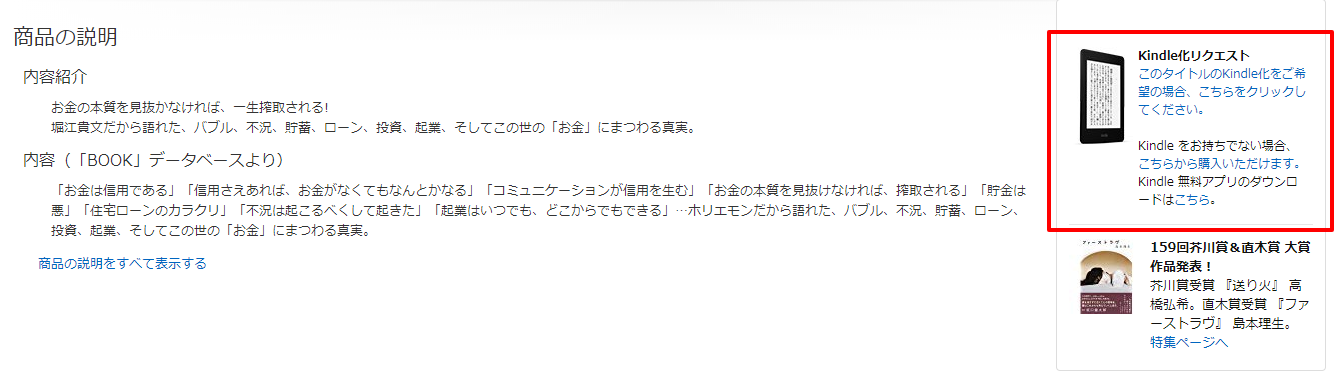
クリックするだけでリクエストができるのでやってみるのもいいぞ。

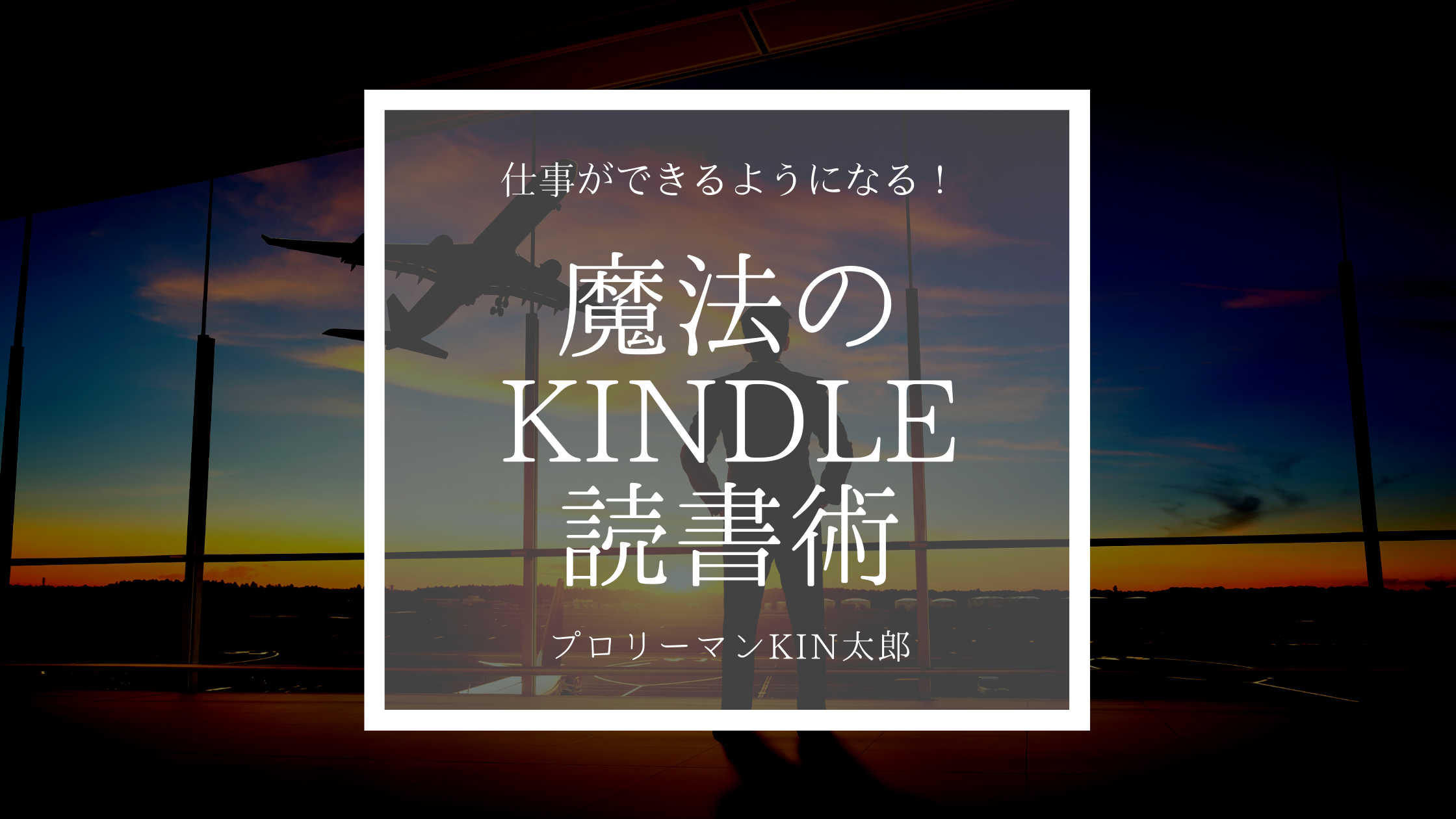
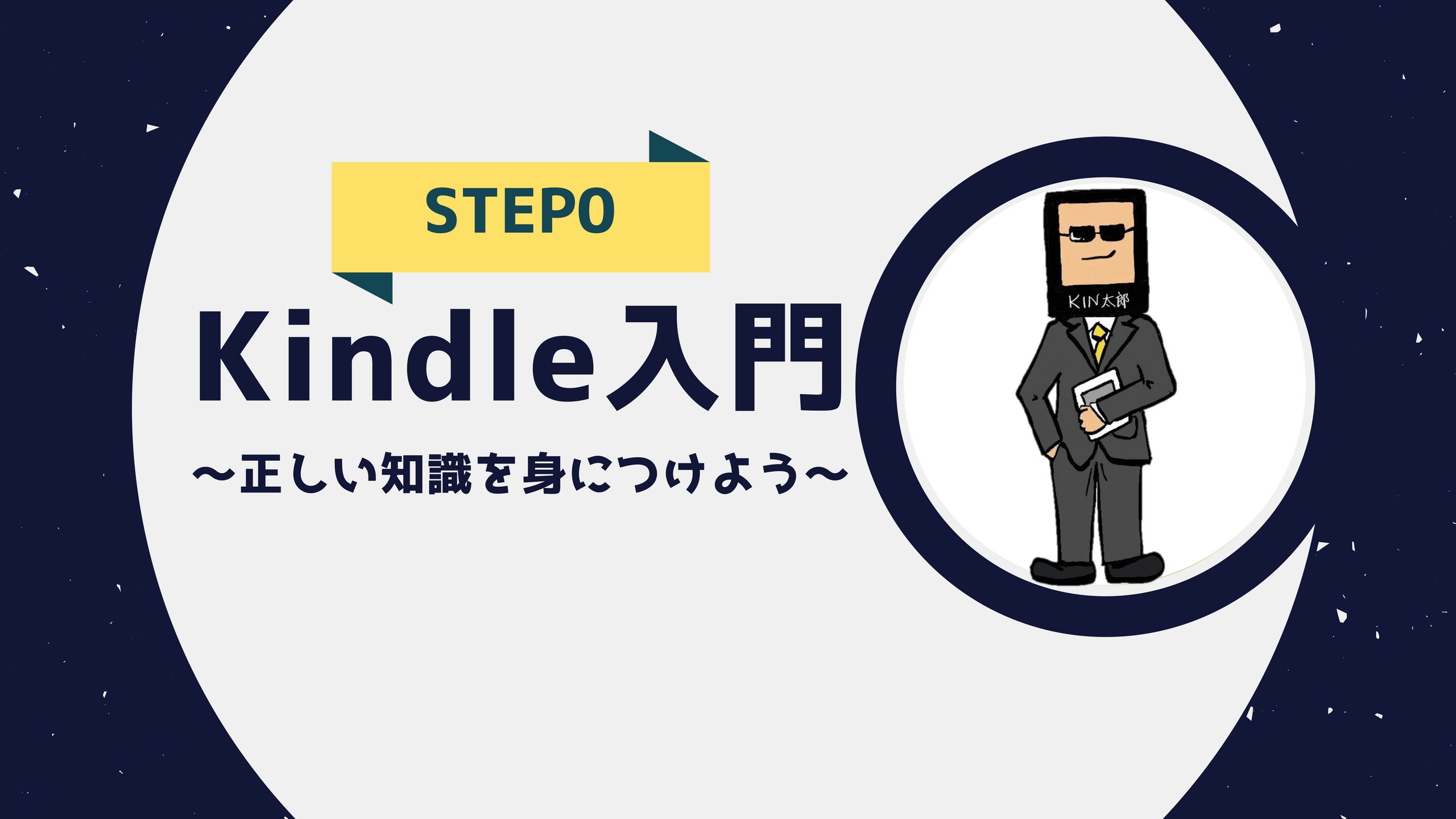

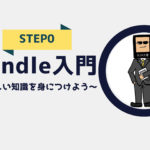
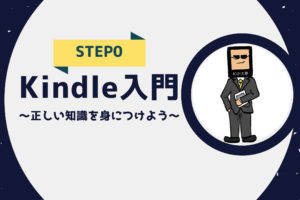
でもKindleにない本ってあるよね?
電子書籍化されていない本はKindleじゃ読めないんじゃない?